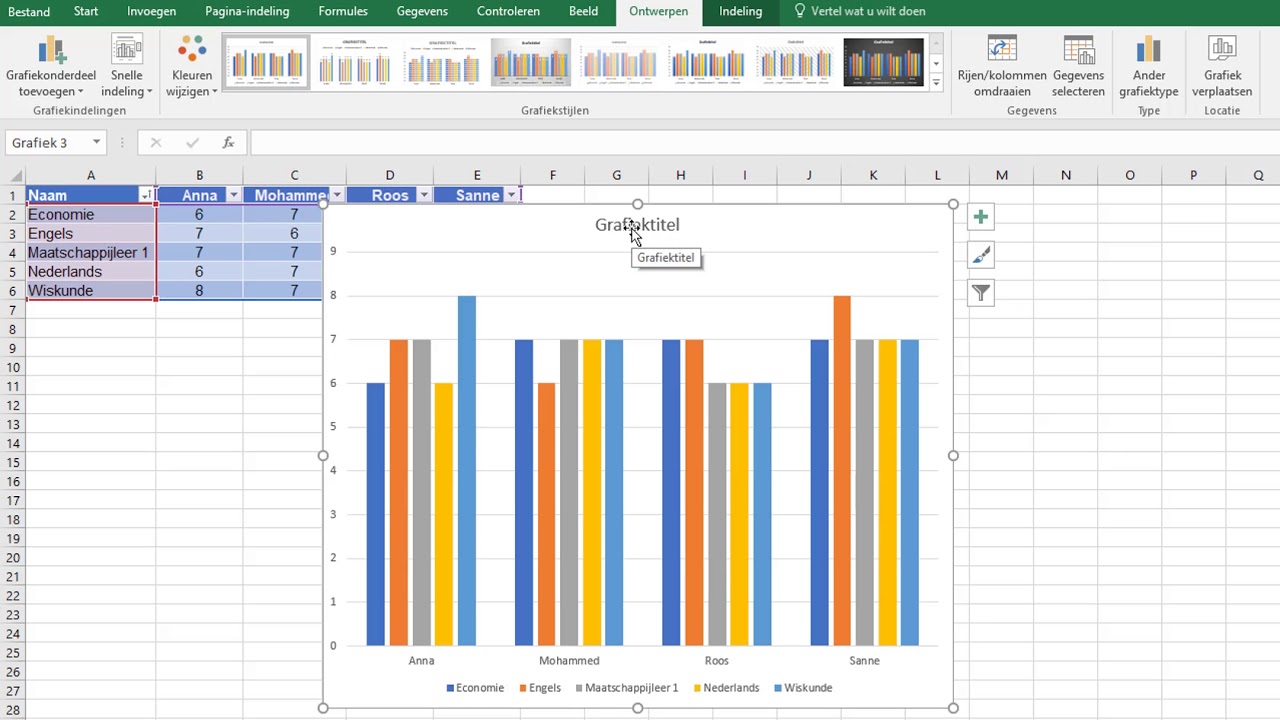Data visualiseren? Excel is je beste vriend! Maar hoe maak je nou eigenlijk een grafiek in Excel? Geen paniek, het is makkelijker dan je denkt. Of je nu verkoopcijfers wilt presenteren, de groei van je social media volgers wilt bijhouden of de resultaten van een wetenschappelijk experiment wilt analyseren, Excel biedt een breed scala aan mogelijkheden om je gegevens om te zetten in aantrekkelijke en inzichtelijke grafieken.
Van simpele staafdiagrammen tot complexe scatterplots, Excel heeft het allemaal. Het creëren van een grafiek in Excel is niet alleen functioneel, maar kan ook een esthetische toevoeging zijn aan je rapporten en presentaties. Door gegevens visueel weer te geven, kun je trends en patronen snel identificeren die anders misschien verborgen zouden blijven in een wirwar van cijfers. Een goed ontworpen grafiek kan de kern van je data in één oogopslag duidelijk maken.
Het maken van een grafiek in Excel is een essentiële vaardigheid voor iedereen die met data werkt. Of je nu een student, professional of gewoon iemand bent die zijn persoonlijke financiën bijhoudt, de mogelijkheid om gegevens visueel te presenteren is onmisbaar. Deze gids neemt je stap voor stap mee door het proces van het creëren van verschillende soorten grafieken in Excel, van het selecteren van de juiste data tot het aanpassen van de opmaak.
Maar voordat we in de technische details duiken, laten we eerst eens kijken naar de geschiedenis en het belang van grafieken in data-analyse. Het gebruik van grafieken gaat terug tot de 18e eeuw, toen wetenschappers en statistici begonnen met het visualiseren van gegevens om complexe informatie beter te begrijpen. Sindsdien zijn grafieken een onmisbaar hulpmiddel geworden in allerlei disciplines, van economie en marketing tot wetenschap en onderwijs. Ze helpen ons om patronen te ontdekken, trends te identificeren en conclusies te trekken op basis van gegevens.
Het belangrijkste probleem bij het maken van een grafiek in Excel is vaak het kiezen van het juiste type grafiek voor de data. Een staafdiagram is bijvoorbeeld ideaal voor het vergelijken van verschillende categorieën, terwijl een lijngrafiek beter geschikt is voor het weergeven van trends over tijd. Het is daarom cruciaal om te begrijpen welk type grafiek het beste past bij de boodschap die je wilt overbrengen.
Een staafdiagram maak je door je data te selecteren, naar het tabblad 'Invoegen' te gaan en vervolgens het gewenste staafdiagramtype te kiezen. Een lijngrafiek werkt op dezelfde manier. Voor een cirkeldiagram selecteer je de data en kies je 'Cirkel' in het tabblad 'Invoegen'.
Voordelen van grafieken in Excel zijn: duidelijke data visualisatie, snelle identificatie van trends, en verbeterde presentaties. Je kan bijvoorbeeld de maandelijkse verkoop visualiseren, trends in klantgedrag identificeren, en je presentaties aantrekkelijker maken.
Stappenplan: 1. Data selecteren. 2. Tabblad 'Invoegen' openen. 3. Grafiektype kiezen. 4. Opmaak aanpassen.
Voordelen en Nadelen van Grafieken in Excel
Veelgestelde vragen:
1. Hoe maak ik een grafiek in Excel? Selecteer je data, ga naar 'Invoegen' en kies een grafiektype.
2. Welk grafiektype is geschikt voor mijn data? Dat hangt af van wat je wilt visualiseren.
3. Kan ik de opmaak van mijn grafiek aanpassen? Ja, Excel biedt vele aanpassingsmogelijkheden.
4. Hoe voeg ik een titel toe aan mijn grafiek? Klik op de grafiek en ga naar 'Grafiekontwerp'.
5. Hoe verander ik de kleuren van mijn grafiek? Selecteer de grafiek elementen en kies nieuwe kleuren.
6. Kan ik mijn grafiek exporteren? Ja, je kan je grafiek opslaan als afbeelding of PDF.
7. Hoe maak ik een dynamische grafiek in Excel? Gebruik draaitabellen voor dynamische grafieken.
8. Waar vind ik meer informatie over grafieken in Excel? Zoek online tutorials of raadpleeg de Excel help functie.
Tips: Experimenteer met verschillende grafiektypen. Gebruik duidelijke labels. Houd de grafiek overzichtelijk.
Conclusie: Grafieken maken in Excel is een onmisbare vaardigheid voor effectieve data-analyse en presentatie. Door data visueel weer te geven, kunnen we complexe informatie snel en eenvoudig begrijpen. Met de vele mogelijkheden die Excel biedt, kun je prachtige en inzichtelijke grafieken creëren die je presentaties en rapporten naar een hoger niveau tillen. Of je nu een beginner bent of al enige ervaring hebt met Excel, het is altijd de moeite waard om je vaardigheden op het gebied van grafieken te blijven ontwikkelen. Blijf experimenteren met verschillende grafiektypen en opmaakopties om de beste manier te vinden om jouw data te visualiseren en je boodschap over te brengen. Investeer tijd in het leren van de fijne kneepjes van Excel grafieken en je zult merken dat het een waardevolle tool is die je in staat stelt om data op een effectieve en aantrekkelijke manier te presenteren.
De klank van stilte ontdek de betekenis
Waarom helpen we anderen de drijfveren achter altruisme
Ontdek de magie van lekker en simpel curry
Een grafiek maken in Excel zo doe je dat - You're The Only One I've Told
Hoe maak je een XY - You're The Only One I've Told
Grafiek maken in Excel - You're The Only One I've Told
Grafiek maken in Excel - You're The Only One I've Told
Hoe maak ik een grafiek in Excel 2024 - You're The Only One I've Told
Voorbeeld Van Grafieken In Excel - You're The Only One I've Told
Een lijndiagram maken in Excel - You're The Only One I've Told
Hoe maak ik een grafiek in Excel 2024 - You're The Only One I've Told
Een grafiek maken in Excel Hoe doe je dat - You're The Only One I've Told
Hoe maak ik een grafiek in Word in 4 stappen - You're The Only One I've Told
Tekenen van een grafiek met Excel - You're The Only One I've Told
Lijn Grafiek Maken In Excel Een Stap - You're The Only One I've Told
hoe maak ik een grafiek in excel - You're The Only One I've Told
Hoe Maak Je Een Staafdiagram In Excel Een Stapsgewijze Handleiding - You're The Only One I've Told
Een grafiek maken in Excel doe je zo - You're The Only One I've Told